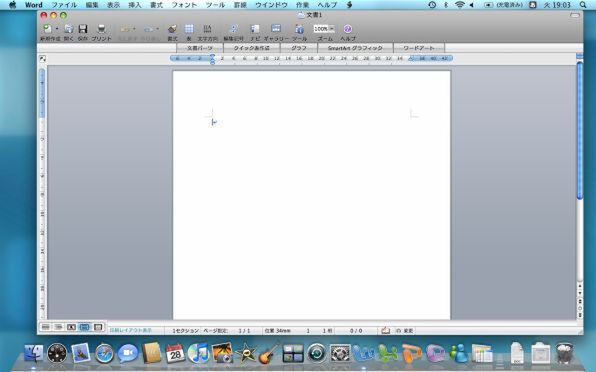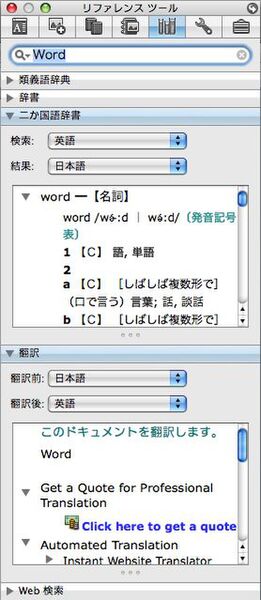こんにちは、あかりんです。今回はWordを中心とした、 ソフトウェアについて紹介していきたいと思います。
第1回目でも少しだけ紹介しましたが、「One to One」を受講した際に「Office 2008 for Mac」というソフトをインストールしてもらいました。このパッケージには、WordやExcel、PowerPointといったオフィス系のソフトが入っています(Apple Storeで見る)。
「Microsoft製品=Windowsだけ」というイメージがあったので、Macでもマイクロソフトのオフィスソフトが使えることを知って、とてもびっくり。これらのソフトはレポート制作など、大学生活には欠かせません。ちょうど英語の授業で、英文を要約するというレポートを提出しなければならなかったので、早速、MacのWordを使ってみました。
MacのWordは「見た目がコンパクト」
ソフトを起動してみて気が付いたのは、メニューバーや画面の雰囲気がWindowsで使用していた「Word 2007」と異なっていることです。WindowsのWordだと、文章を書いている編集画面の上にツールバーがあって、フォントの大きさや種類を設定する項目が表示されています。Macではツールバーがまったくなくて、コンパクトな印象を受けました。
「さて、どこから操作すればいいのだろう」と途方に暮れましたが、とりあえず色々なボタンをクリックしていると、「ツール」というボタンを押したときに、画面の右側に「書式パレット」が現れました。フォントのサイズや行間などは、このパレットで設定できるようです。
もう一度「ツール」ボタンを押すと、このパレットは画面から消えました。なるほど、この「パレット」は収納もできるようです。これなら文書を作成するときに、画面を広々と使うことができますね。
他にも便利なツールを発見。レポートを書いている時に意味の分からない英単語があったのですが、その単語にカーソルを合わせて右クリック、その後「翻訳」を押すと、何と画面に辞書が登場して意味を調べてくれたんです!
英和辞典だけでなく類義語辞典や中国語や仏語、独語辞典も入っているから、第二外国語の勉強もスムーズにできそう。辞書機能を駆使しながら、何とかレポートも完成間近までこぎ着けました。